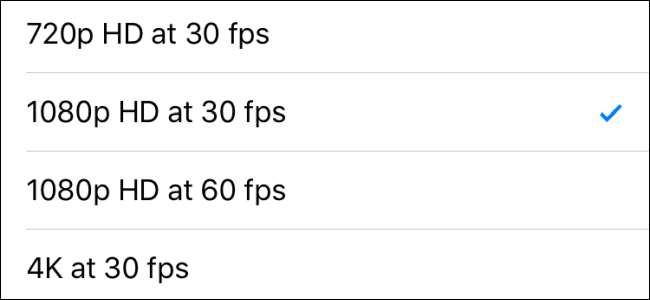
Si tiene un iPhone 6 o más reciente, puede cambiar la velocidad y resolución a la que su teléfono captura el video grabado y el video en cámara lenta. Si prefiere usar menos almacenamiento y realmente solo mira sus videos en su teléfono, una resolución más baja puede ayudarlo a ahorrar espacio. Si desea capturas de mayor resolución (como 4K) o videos más fluidos (como 60 fps), aumentar la configuración cuesta algo de espacio de almacenamiento, pero podría valer la pena para usted.
Lamentablemente, no puede ajustar esta configuración sobre la marcha desde la aplicación Cámara. Tienes que sumergirte en Configuración para realizar el ajuste. Así es cómo.
Inicie su aplicación de Configuración, desplácese hacia abajo un poco y luego toque "Fotos y cámara".
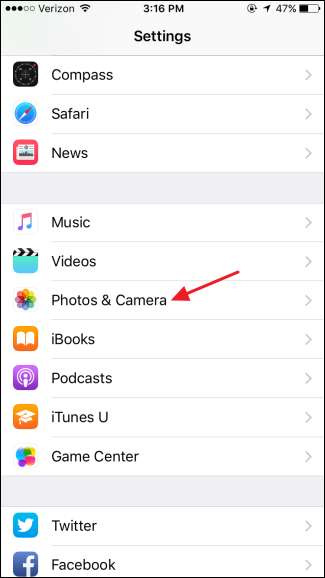
En la página Fotos y cámara, toque la configuración "Grabar video".
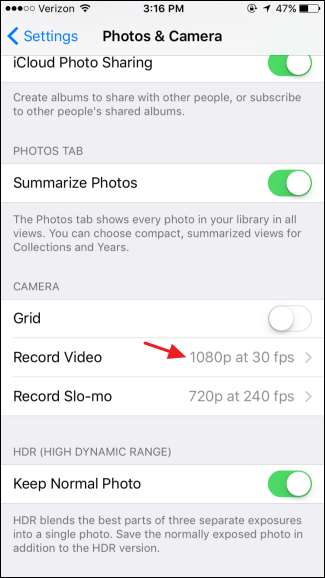
RELACIONADO: Cómo se comparan las cámaras 4K con el video 4K de su teléfono inteligente
En la página "Grabar video", toque la resolución y la velocidad a la que desea capturar un video normal. De forma predeterminada, los iPhones capturan video en 1080p a 30 fps (cuadros por segundo). En general, una resolución más alta le dará una mejor calidad, especialmente en pantallas más grandes. Y el video 4K puede ser excelente si tiene una pantalla 4K disponible, aunque no debe esperar lo mismo tipo de calidad que puede obtener de una cámara 4K dedicada. Al aumentar la velocidad de fotogramas, generalmente obtiene un video más fluido que una velocidad de fotogramas más baja con la misma resolución. La única desventaja real de las configuraciones más altas es la cantidad de espacio de almacenamiento que ocupan los videos en su teléfono. iOS le proporciona información útil en la parte inferior de la página que muestra cuánto espacio consumirá un minuto de video por cada minuto de video.
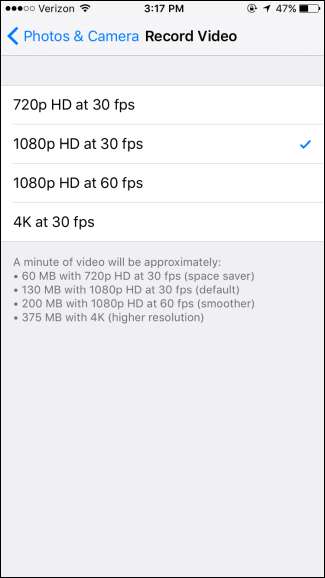
También puede ajustar la calidad de los videos en cámara lenta que graba. De vuelta en la página Fotos y cámara, toque la configuración "Grabar cámara lenta".
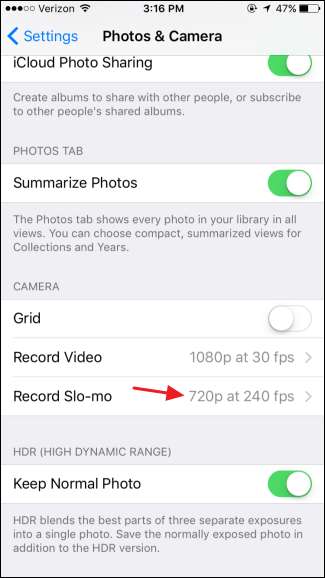
Realmente solo tiene dos opciones aquí, y aumentar su video hasta 1080p desde el valor predeterminado de 720p tiene un costo significativo para la velocidad de cuadros. Si bien los videos resultantes se verán más nítidos, perderá un poco de suavidad. Juega con las dos configuraciones y ve qué te parece mejor en función del tipo de temas que estás filmando.
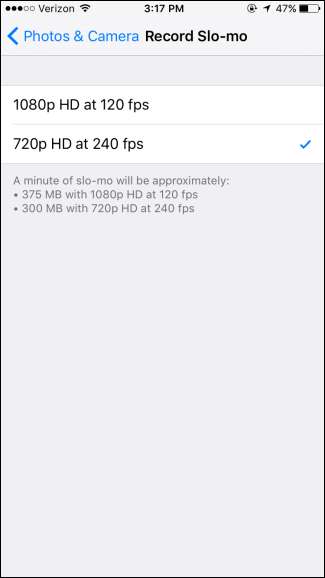
¡Y eso es todo! Ajustar la velocidad y resolución de los videos que captura puede ayudarlo a maximizar su espacio de almacenamiento o la calidad de sus grabaciones, o lograr el equilibrio justo entre los dos.







